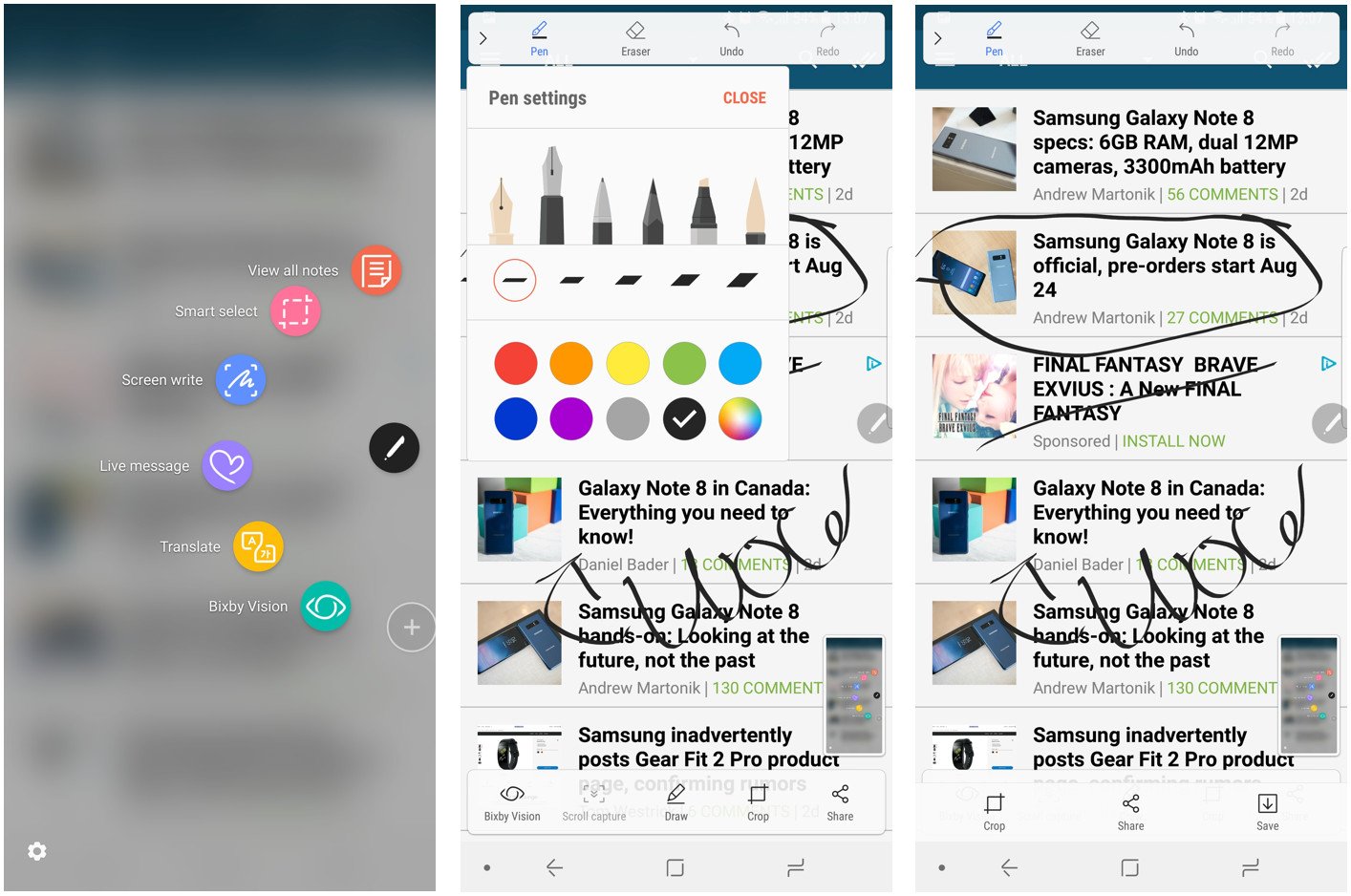Att kunna ta en skärmdump är en av de viktigaste kompetenser med hjälp av en smartphone. Med Galaxy Note 8 en skärmdump blir ännu mer avgörande, med sin S Pen ger dig alla typer av alternativ för att märka upp det. För att gå ett steg längre, telefonen faktiskt ger dig några olika sätt att fånga en bild, oavsett om du vill ta en liten del av skärmen, hela skärmen, eller ännu mer än vad du ser nu. Här är hur du gör varje form av skärmdump på Not 8.
Hur man tar en skärmdump sidan
Med en enkel skärmdump av hela skärmen är enkel nog. Samsung ger dig två sätt att göra det.
Skärmdump med hjälp av en tangentkombination
- Öppna innehållet som du vill för att ta en skärmdump.
- Vid samma tid, tryck och håll både power-knappen och volym-ned-knappen i två sekunder.
- Du kommer att se skärmen flash, och skärmdump kommer kortfattat visas på skärmen.
- Skärmdumpen kommer omedelbart delbara, men också att förbli i dina meddelanden och Galleri för att dela senare.

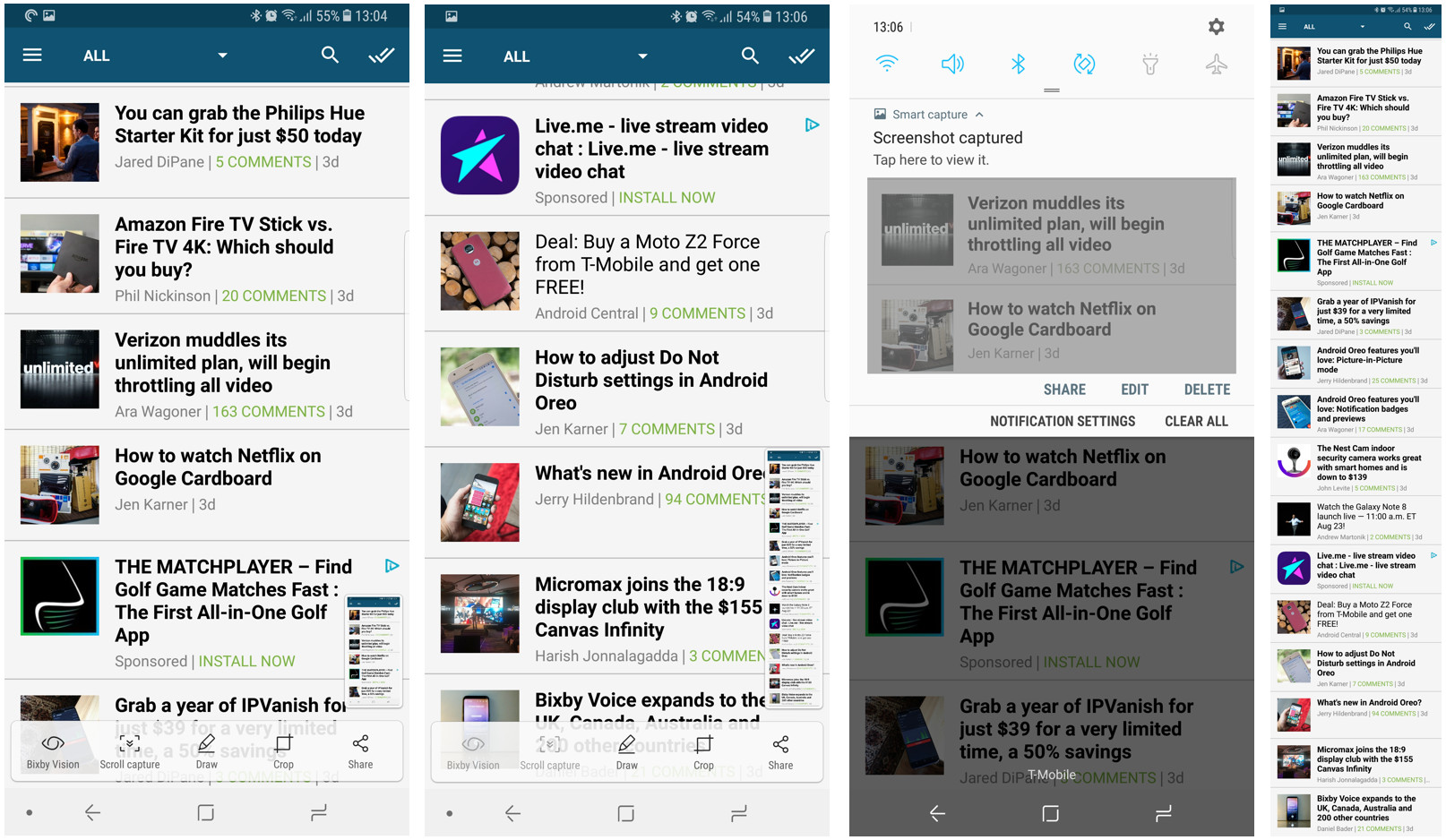
Skärmdump med hjälp av en palm svep
- Öppna innehållet som du vill för att ta en skärmdump.
- Placera din hand vertikalt längs den vänstra eller högra kanten av din Not 8, och svep in från kanten med din hand vidröra skärmen.
- Om denna metod inte fungerar, kontrollera Inställningar > Avancerade funktioner för att aktivera “Palm svep till fånga.”
- Du kommer att se skärmen flash, och skärmdump kommer kortfattat visas på skärmen.
- Skärmdumpen kommer omedelbart delbara, men också att förbli i dina meddelanden och Galleri för att dela senare.
Fånga mer
Oavsett hur du startar din skärmdump, efter att du har tagit du kommer kortfattat att se en uppsättning av alternativen längst ner på skärmen, inklusive “bläddra fånga.” Denna “bläddra capture” – knappen gör att telefonen bläddra igenom innehållet som visas på din skärm och ta flera skärmdumpar, som automatiskt sytts ihop till en enda stor skärm som visar allt tillsammans. Detta är särskilt användbart för att fånga en hel webbsida, en vägbeskrivning eller en lång restaurang meny på nätet.
Tryck bara på “bläddra fånga” så många gånger som du vill, och så fort du är klar kan du dela, redigera eller spara skärmdumpen precis som alla andra.
Ta en skärmdump med S Pen och Skärmen Skriva
Om du är benägen att ta en skärmdump och sedan får jobba på det med S Pen kan du göra just det.
- Öppna det innehåll du vill ta en skärmdump av.
- Ta ut S Pen för att starta Air-Kommandot, peka på Skärmen Skriver.
- Skärmen kommer att blinka och fånga en enda skärmbild.
- Nu kan du omedelbart vidtas för att en redigering rutan, där du kan skriva på skärmen med S Pen.
- I verktygsfältet kan du se alternativ för att ändra färg på pennan, aktivera ett suddgummi och ångra/göra om dina slag.
- När du är klar, tryck på Gröda, Dela eller Spara för att slutföra ditt arbete.